很多人不知道Win11如何检查RAM内存?今日为你们带来的文章是关于Win11如何检查RAM内存的方法,还有不清楚小伙伴和小编一起去学习一下吧。
1.使用系统设置
按Windows键,然后导航到“设置”菜单。

单击System,然后在右侧窗口窗格中向下滚动,直到找到About部分,然后单击它。
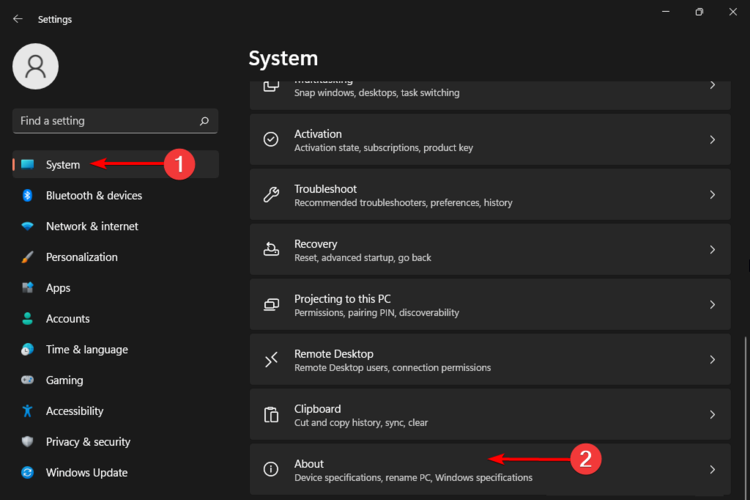
在“设备规格”部分下,您将能够看到 PC 上已安装的 RAM。
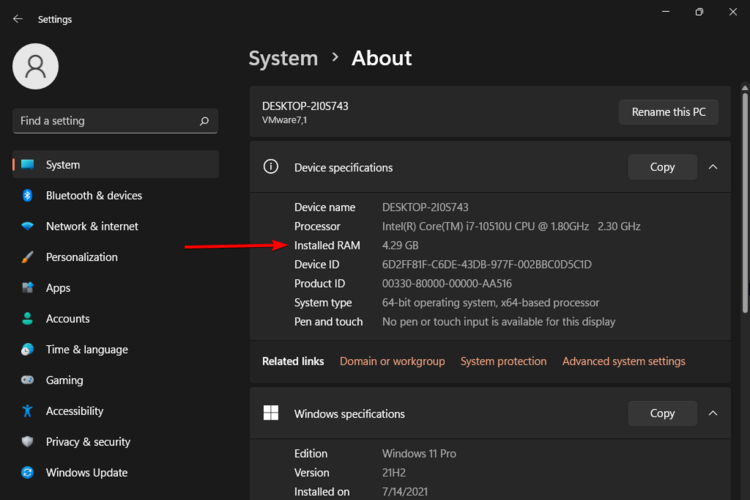
2. 使用系统信息
使用以下键盘快捷键:Windows+R。
在打开的运行对话框中,输入msinfo32,然后单击OK。
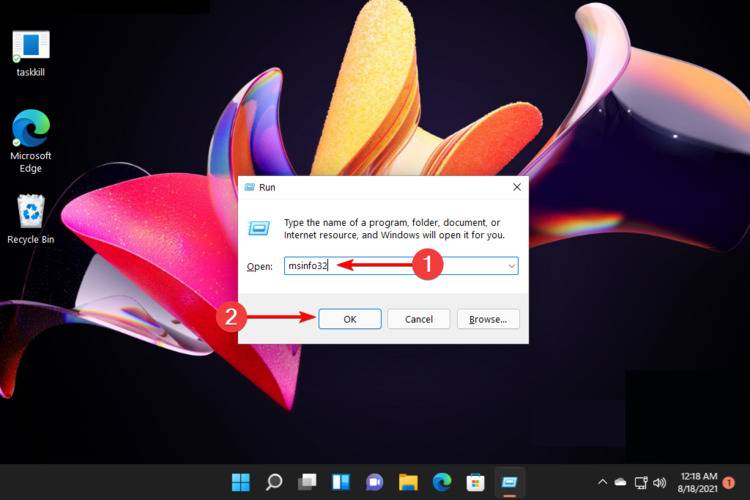
单击左侧窗格中列出的系统摘要。

在右侧窗口中,查看以下信息:Installed Physical Memory (RAM)、Total Physical Memory、Available Physical Memory、Total Virtual Memory、Available Virtual Memory。
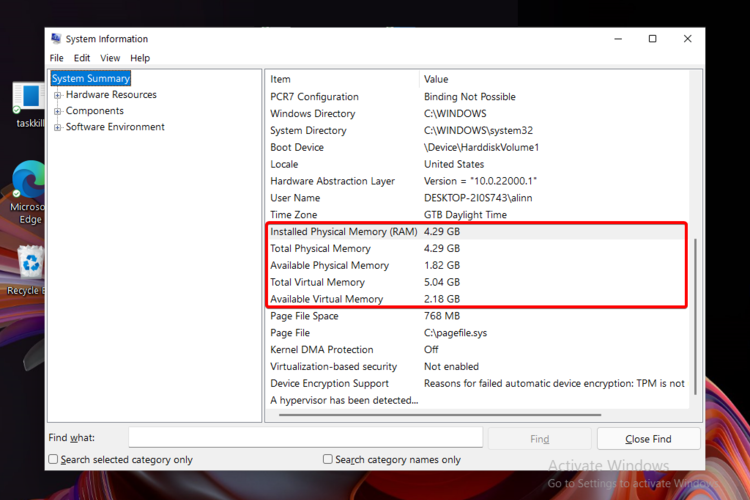
如果您想知道以上每个内存信息的含义,请查看以下列表:
总物理内存– 它指的是为硬件运行分配了一定数量的已安装 RAM。因此,它始终小于您安装的 RAM,并且将是您的操作系统能够访问的确切数量。
可用物理内存– 在这种情况下,RAM 的数量与您的设备当前尚未使用的 RAM 数量相同。它可以分配给其他程序和/或服务。此处,该值取决于特定机器的规格。
Total Virtual Memory – 它在主板上没有任何物理形式。它是硬盘驱动器中未使用的部分,用作物理内存的补充,以补偿计算机缺少的物理内存量。
可用虚拟内存– 这表示当前未使用的虚拟内存。它可以分配给程序和服务。
3. 使用任务管理器
单击Windows 图标(从桌面任务栏)。
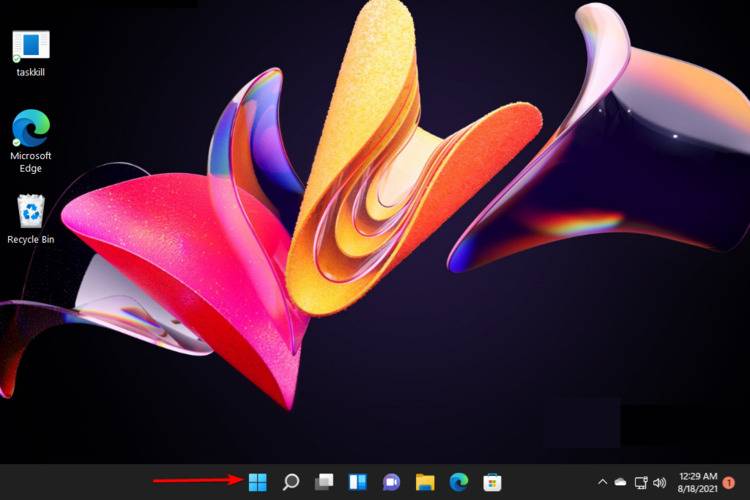
搜索Task Manager,然后单击它。
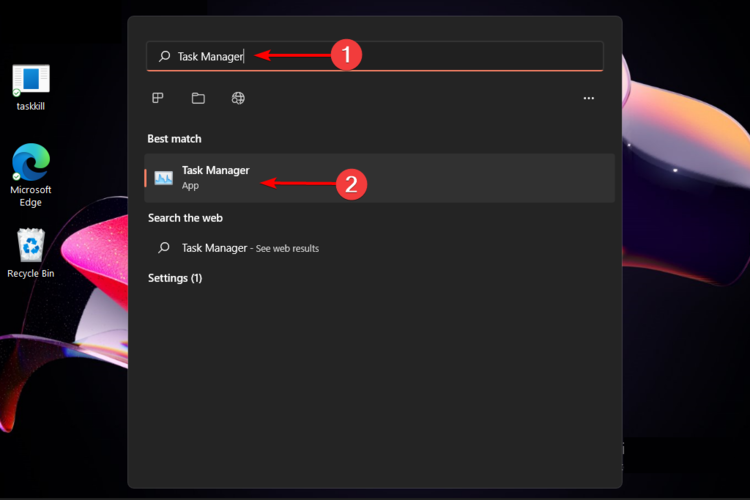
按性能选项卡。
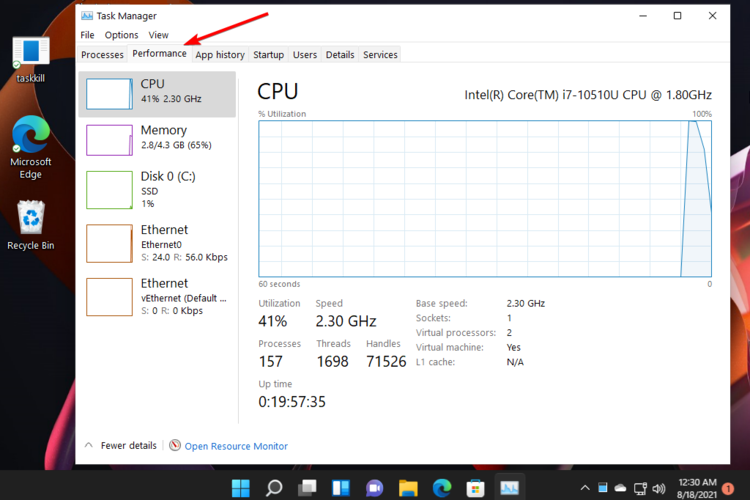
从左侧窗格中,选择Memory。

在右上方,您将能够看到系统的可用 RAM 总量以及 RAM 类型。
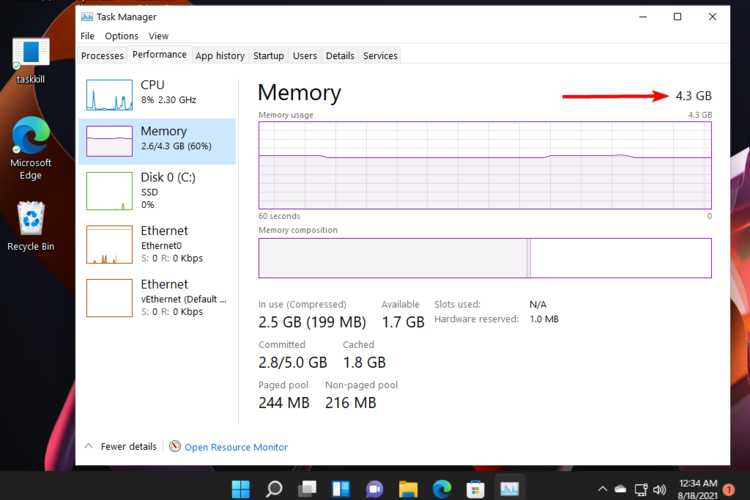
如果您查看窗口的右下方,您会看到特定的部分。
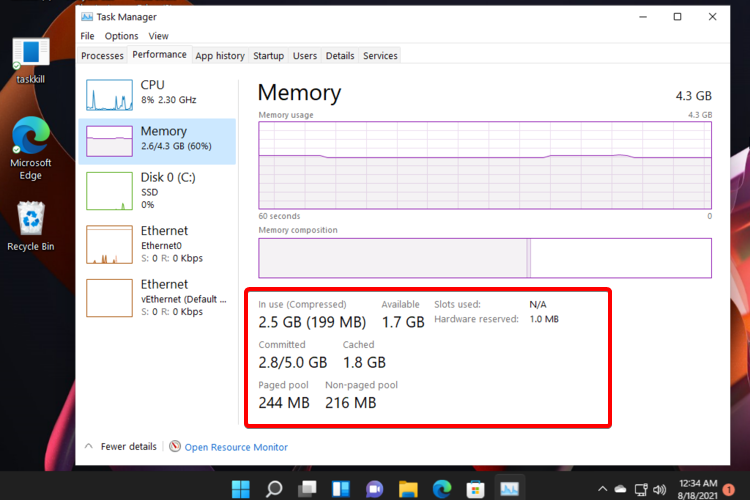
4. 使用命令提示符
同时按下Windows+R。
输入cmd,然后按OK。
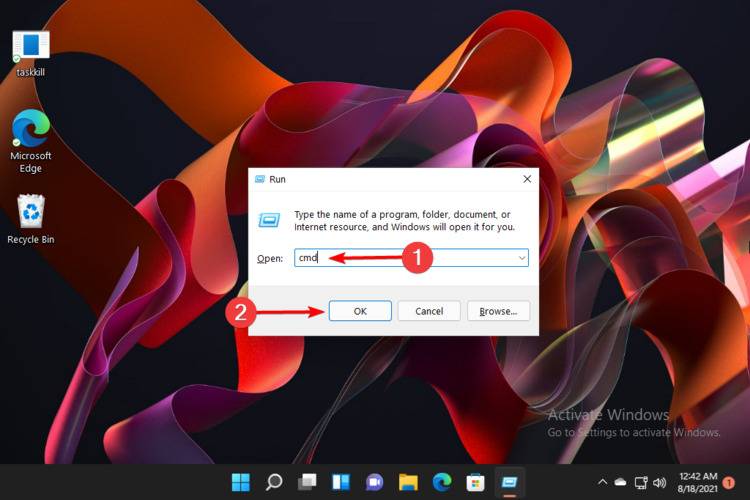
复制并粘贴以下命令,然后按Enter:systeminfo | findstr /C:"Total Physical Memory"
稍等片刻,命令提示符将显示以MB(兆字节)为单位的总物理内存。
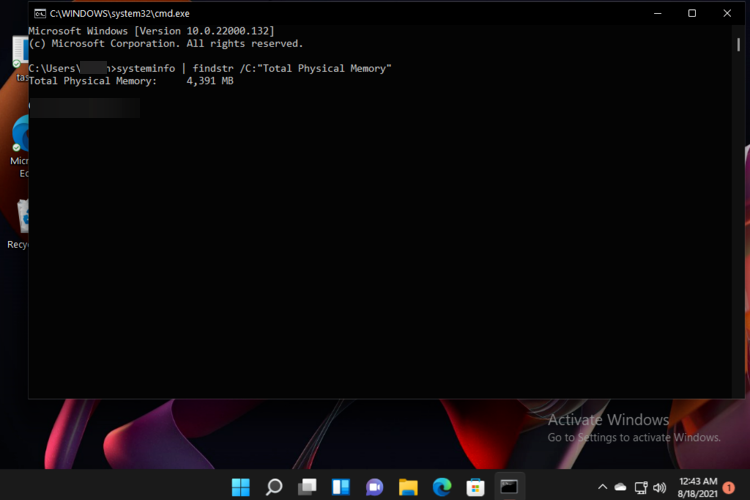
如果要检查内存速度,请在同一屏幕中键入以下命令,然后按Enter:wmic memorychip get devicelocator, speed
要验证系统中安装的内存类型,请运行以下命令,然后按Enter按钮:wmic memorychip get devicelocator, memorytype
请注意,运行内存类型命令后,将返回一个数值。要做好准备,请查看下面的列表并找出每个数字代表的含义:
0: 未知
1: 其他
2:动态 随机存取存储器
3: 同步DRAM
4: 缓存DRAM
5: EDO
6:电子 动态随机存取存储器
7: 显存
8: SRAM
9: 内存
10: 只读存储器
11: 闪光
12: EEPROM
13: FEPROM
14: EPROM
15: CDRAM
16: 3DRAM
17: SDRAM
18: SGRAM
19: RDRAM
20: DDR
21: DDR2
22: DDR2 FB-DIMM
24: DDR3
25: FBD2
如何查看电脑内存RAM
1.鼠标指向电脑桌面的“计算机”图标。
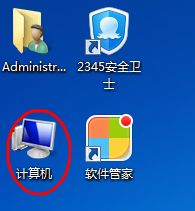
2.鼠右键单击,点击属性。

3.在新弹出的窗口就可以查看电脑的内存了。
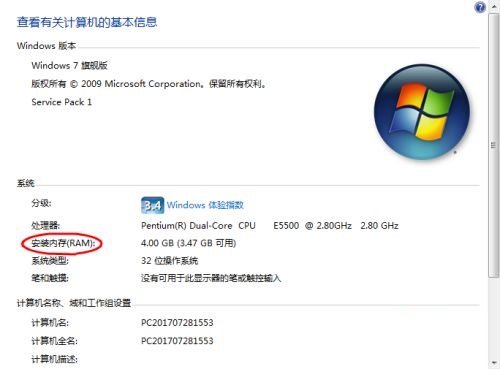
- 《艾尔登法环》强力武器推荐 强力武器配装和玩法介绍
- 星际守望者工程大厨美宝上手攻略 工程大厨美宝怎么玩
- Win11提示DNS服务器未响应怎么办?
- 文件夹选项在哪Win11系统 Win11系统文件夹选项位置介绍
- Win11电脑win键不起作用怎么办?
- 《原神》2.6版八重神子配队分享
- 《艾尔登法环》食粪者支线任务指南 温床的诅咒位置说明
- 星际守望者潜行者卡利玛上手攻略 潜行者卡利玛怎么玩
- 《坏蛋联盟》曝幕后特辑 坏蛋如何修炼成良民?
- 旅社不打烊!《精灵旅社4》延期“营业”至6月2日
- 动画电影《草原大作战》发布“热映中”海报
- 《杀手疾风号》发布新剧照 布拉德·皮特手持宝箱
- 《对马岛之魂》曝新动态 《唯一》编剧撰写剧本
- 混血女星杰西卡·亨维克推新作 出演《皇家酒店》
- 《艾尔登法环》追忆复制及使用方法 BOSS追忆怎么用
- 星际守望者守护者塔尔上手攻略 守护者塔尔怎么玩
- 星际守望者战斗机器L6上手攻略 战斗机器L6怎么玩
- 星际守望者掷弹兵索尔特斯上手攻略 掷弹兵索尔特斯
- 《重返帝国》英雄阵容排行榜
- 《壮志凌云2:独行侠》发海报 阿汤哥与战机比赛
- 诺兰新片《奥本海默》曝片场照 唐尼白发造型显眼
- “小雀斑”现身 开启“神奇动物”亚洲宣传之旅
- 大卫·林奇辟谣:我没有新片去戛纳 忙着绘画雕塑
- 《原神》光华容彩祭NPC对话彩蛋展示
- 《原神》神里绫人队伍搭配详解 神里绫人怎么配队
- 《艾尔登法环》结局分歧条件及触发方法 怎么避免癫火之王结局
- 《艾尔登法环》癫火之王结局触发条件及避免触发方法
- 《诡野西部》威克斯镇长任务分支选项介绍 威克斯的地下室在哪
- 一部不如一部!华纳或提前终结《神奇动物》系列
- 美食纪录片《寻味贵阳》:多元风味碰撞城市脉动